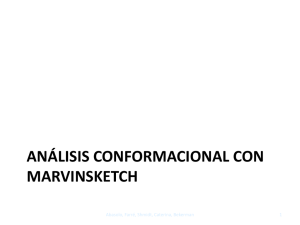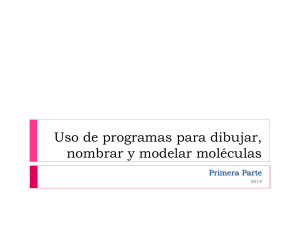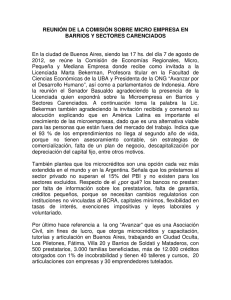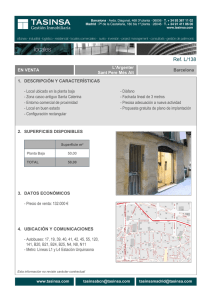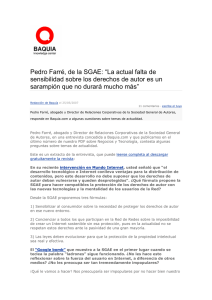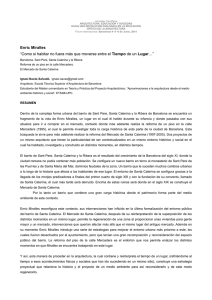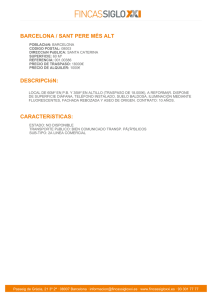Marvin II - Campus Virtual FFyB
Anuncio
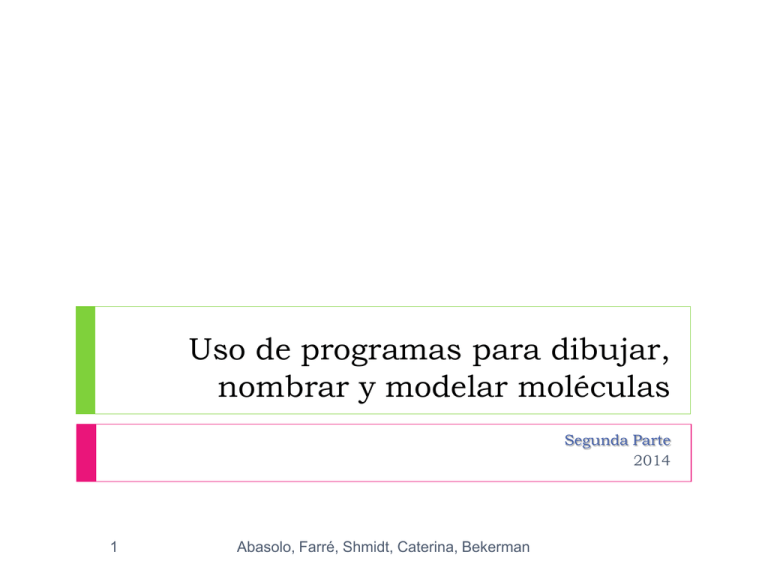
Uso de programas para dibujar, nombrar y modelar moléculas Segunda Parte 2014 1 Abasolo, Farré, Shmidt, Caterina, Bekerman Seguimos….. Ahora que ya saben dibujar y nombrar, vamos a seguir explicando un poco más cómo pueden usar el programa. En esta presentación nos vamos a centrar en el dibujo en 3D, así podrán utilizarlo para estudiar tanto análisis configuracional como conformacional. Cada uno de los programas tienen funcionalidades diferentes y entre los dos pueden lograr una visión acabada de los temas. También les contamos otras posibilidades de uso: 2 Herramientas de dibujo del Chemsketch (Acdlabs) Trabajar en word y powerpoint Abasolo, Farré, Shmidt, Caterina, Bekerman Dibujando en 3D con MARVINSKETCH 3 Abasolo, Farré, Shmidt, Caterina, Bekerman 4 Abasolo, Farré, Shmidt, Caterina, Bekerman Dibujamos por ejemplo la molécula del butano 5 Abasolo, Farré, Shmidt, Caterina, Bekerman Luego agregamos todos los hidrógenos 6 Abasolo, Farré, Shmidt, Caterina, Bekerman Nos queda así Para ver la estructura en 3D 7 Primero elegimos una forma de realizar el procedimiento (cleaning method) Generalmente escogemos la forma más común y sencilla (build or optimize) Abasolo, Farré, Shmidt, Caterina, Bekerman 8 Luego la optimizamos para poder ver la representación tres dimensiones (clean in 3D) Abasolo, Farré, Shmidt, Caterina, Bekerman 9 Queda así luego de la optimización. Se puede rotar y eso es lo que vamos a hacer… Abasolo, Farré, Shmidt, Caterina, Bekerman Rotación Para seleccionar tenés que cliquear aquí 10 Para rotar primero tenemos que seleccionar la fórmula. Abasolo, Farré, Shmidt, Caterina, Bekerman 11 Abasolo, Farré, Shmidt, Caterina, Bekerman Y luego elegir sobre qué eje se quiere rotar. Así se puede mover empleando la ruedita azul, para poder verla de distintos ángulos Esto te puede servir para escribir en el papel los distintos tipos de representaciones (caballete, Newman, cuñas, etc.) 12 Abasolo, Farré, Shmidt, Caterina, Bekerman Otro modo de rotar 13 Poniendo el mouse en modo de rotación En este caso no aparece la ruedita azul, solamente tenemos que cliquear sobre la molécula y mantener el botón izquierdo del mouse apretado y rotarla Abasolo, Farré, Shmidt, Caterina, Bekerman Otras formas de visualización 14 Abasolo, Farré, Shmidt, Caterina, Bekerman Podemos variar la formas en que se ven las moléculas y emplear la que nos resulta más clara 15 Abasolo, Farré, Shmidt, Caterina, Bekerman Así se vería el butano representado como bolas y varillas. Esta fórmula también se puede rotar, de la misma manera que se explicó anteriormente. Dibujando en 3D con CHEMSKETCH - ACDLAB 16 Abasolo, Farré, Shmidt, Caterina, Bekerman Para ver en 3D Empezar escribiendo la fórmula del compuesto, por ejemplo el 3-metilheptano Si en la pantalla hay más de una fórmula hay que seleccionarla usando alguno de estos dos comandos: Después hay que optimizar 3D cliqueando en que transforma la representación en desarrollada Luego, aplicar el comando 17 Abasolo, Farré, Shmidt, Caterina, Bekerman Visualizando en 3D el 3-metilheptano Cliqueando en alguno de estos íconos podemos ver otras formas de representar al compuesto Se va a abrir otra pantalla, en la que veremos esto 18 Abasolo, Farré, Shmidt, Caterina, Bekerman Otras formas de visualizar el compuesto 19 Abasolo, Farré, Shmidt, Caterina, Bekerman Empleando CHEMSKETCH para el análisis configuracional 20 Abasolo, Farré, Shmidt, Caterina, Bekerman Nos centramos en los estereoisómeros Seguimos con el 3-metilheptano ¿Puede el presentar estereoisomería? 21 Volver a las representación en 2D y remover los hidrógenos explícitos. (Tools, Remove explicit Hydrogens) ¿Existen algún carbono asimétrico? Abasolo, Farré, Shmidt, Caterina, Bekerman Utilizando cuñas para formular enantiómeros Las representaciones de los carbonos quirales pueden hacerse utilizando cuñas. Para eso los comandos son: Volver a escribir el 3-metilheptano con líneas de enlace dos estructuras enantiómeras utilizando las cuñas para la unión del metilo. Seleccionarlas y generar los estereodescriptores de los carbonos quirales (Tools, Generate, Stereo Descriptors) H3C H3C H3C 22 R Abasolo, Farré, Shmidt, Caterina, Bekerman CH3 H3C CH3 S Para ver en 3D los enantiómeros Primero borrar los descriptores Como siempre que se va ver en 3D los enantiómeros hay que incluir los H implícitos: Cuando pregunte si reemplaza por una unión simple estereo enlace decir que sí. Seleccionar cada una de las representaciones y enfrentarlas utilizando los comandos para rotarla en el plano y para rotar en el espacio H H H Aplicar después H H H H H H H H H H H H H H H H H H H H H H H H H H H H H H H H H H H H H H H H HH H H H H H H H H HH H H H H H H H H H H 23 H H H Abasolo, Farré, Shmidt, Caterina, Bekerman H H HH Imágenes especulares del 3-metilheptano 24 Abasolo, Farré, Shmidt, Caterina, Bekerman Para comprobar Mover un enantiómero sobre otro, en la interface 2D y luego visualizar en 3 D. H H H H H H H H H HH H H H H H H 25 H H H H H HH HH H HH H Abasolo, Farré, Shmidt, Caterina, Bekerman Para terminar de entender lo de los enantiómeros Cambiemos los sustituyentes del carbono quiral para que la visualización esté menos impedida. Deshacer el último movimiento para separar las dos representaciones. Remover los hidrógenos explícitos en ambas fórmulas para hacer más fácil el trabajo y volver incluir las cuñas. Borrar el metilo terminal del etilo en ambas fórmulas (¿de qué compuesto es la fórmula?) H3C H3C CH3 H3C H3C H3C H3C 26 CH3 H3C CH3 CH3 H3C Abasolo, Farré, Shmidt, Caterina, Bekerman Para terminar de entender lo de los enantiómeros (cont.) Reemplazar el metilo por un Cl. Seleccionar el Cl en la lista de la izquierda de la pantalla y clickear sobre el metilo (El reemplazo es inmediato). Realizar lo mismo con el resto n-butilo, borrando un n-propilo y reemplazar por un bromo. Clickear sobre el metilo 27 Abasolo, Farré, Shmidt, Caterina, Bekerman Para terminar de entender lo de los enantiómeros (cont.) Volver a optimizar para 3D con Enfrentar los enantiómeros, visualizarlos en 3D. Moverlos uno sobre otro y también visualizarlos en 3D. Cl Cl H H H HH H Br Br H Cl Br 28 H ClBr Abasolo, Farré, Shmidt, Caterina, Bekerman HH H H H H HH Un ejemplo con dos centros asimétricos Para escribir la Fischer escriba primero el neopentano y mueva los enlaces con el comando seleccionar y mover Formar la cruz y luego aplicar Tools, Clean o Sustituir el carbono inferior con 3 metilos volver a mover y limpiar. Luego sustituir por H y Cl, escribiendo el 2, 3 diclorobutano. Copiar la fórmula y transformar los enlaces en cuñas según lo especificado por las fórmula de Fischer CH3 CH3 H3C CH3 H Cl H Cl H3C CH3 H Cl H Cl CH3 29 CH3 CH3 Abasolo, Farré, Shmidt, Caterina, Bekerman CH3 2,3-diclorobutano ¿Qué características tiene el compuesto formulado anteriormente? ¿Presenta enantiómero? Formule con la representaciones de Fischer y de cuñas los otros estereoisomeros modificando la configuración de los carbonos de a uno ¿qué relación presentan con el formulado anteriormente? Generar los descriptores de los estereocentros y los nombres de cada uno de los compuestos. Para hacerlo, seleccione las fórmulas CH CH CH de cuña. 3 H Cl Cl H H Cl H Cl H Cl Cl H CH3 CH3 CH3 CH3 CH3 CH3 Cl Cl R Cl H H ¿Está bien el nombre de este compuesto? 30 3 3 S H CH3 H R R Cl CH3 (2R,3S)-2,3-dichlorobutane (2R,3R)-2,3-dichlorobutane H Cl S Cl S H CH3 (2S,3S)-2,3-dichlorobutane Abasolo, Farré, Shmidt, Caterina, Bekerman Visualización en 3 D de los estereoisómeros del 2,3-diclorobutano Optimizar las fórmulas de cuñas y observarlas en 3D. En la optimización cuando pregunte si remueve los hidrógenos explícitos decir que no para que no se pierda la configuración 31 Abasolo, Farré, Shmidt, Caterina, Bekerman Estereoisómeros configuracionales con MARVINSKETCH 32 Abasolo, Farré, Shmidt, Caterina, Bekerman Para transformar una unión simple en una cuña cliquear sobre la flechita para que se abra el menú 33 Escribir por ejemplo, el 3metilheptano Abasolo, Farré, Shmidt, Caterina, Bekerman 34 Seleccionar la cuña que queremos usar Abasolo, Farré, Shmidt, Caterina, Bekerman 35 Queda así De la misma manera podemos escribir el enantiómero Abasolo, Farré, Shmidt, Caterina, Bekerman 36 Podemos generar los descriptores de los dos enantiómeros Abasolo, Farré, Shmidt, Caterina, Bekerman 37 Y queda así. Abasolo, Farré, Shmidt, Caterina, Bekerman 38 Con este programa pueden generar todos los estereoisómeros de un compuesto Abasolo, Farré, Shmidt, Caterina, Bekerman 39 Aparece este cuadro en el que pueden elegir los isómeros a generar. Para que aparezcan todos, seleccionar Generate all stereoisomers Después de una ventana que se abre (que hay que aceptar), va a aparecer… Abasolo, Farré, Shmidt, Caterina, Bekerman 40 Abasolo, Farré, Shmidt, Caterina, Bekerman Van a aparecer de esta forma Pero… 41 Pueden agregar los hidrógenos y Después optimizar la estructura (clean 3D) Y rotar cada uno de los estereoisómeros Abasolo, Farré, Shmidt, Caterina, Bekerman 42 Si se fijan 2 y 3 son los enantiómeros y 1 es la forma meso Abasolo, Farré, Shmidt, Caterina, Bekerman 43 Pueden modificar la apariencia de los estereoisómeros en View, Display Y agregar los descriptores en View, Stereo, R/S Labels, All Abasolo, Farré, Shmidt, Caterina, Bekerman Tomar medidas 44 En una fórmula que esté optimizada en 3D podemos, por ejemplo, medir el largo de las uniones Abasolo, Farré, Shmidt, Caterina, Bekerman 45 Abasolo, Farré, Shmidt, Caterina, Bekerman 46 Este programa permite copiar las fórmulas como imágenes en un documento de Word o Power point Seleccionar la fórmula, cliquear en Copy As… y elegir el formato deseado También se pude hacer lo mismo, seleccionando la fórmula, y utilizando las teclas Ctrl+C (después hay que pegar como en el Word o el Power Point) Abasolo, Farré, Shmidt, Caterina, Bekerman 47 También permite guardar como imagen las fórmulas, para hacerlo no hay que cliquear en Save o Save As…, hay que cliquear en Export to Image Abasolo, Farré, Shmidt, Caterina, Bekerman Otras cosas que se pueden hacer con el CHEMSKETCH 48 Abasolo, Farré, Shmidt, Caterina, Bekerman Herramientas de dibujo En el modo Draw se puede, entre otras cosas: Dibujar objetos como líneas, flechas, rectángulos, elipses, arcos, polígonos e insertar llamadas, paréntesis y cuadros de texto. Manipular los objetos: desagrupar objetos complejos o agruparlos, alinearlos, rotarlos, redimensionarlos, etc. Abrir, cerrar e imprimir documentos, cortar, copiar y pegar objetos. Pegar el trabajo en otras aplicaciones de Windows e insertar objetos desde otras aplicaciones de Windows. Ver plantillas… 49 Abasolo, Farré, Shmidt, Caterina, Bekerman Ejemplo: materiales de laboratorio 50 Abasolo, Farré, Shmidt, Caterina, Bekerman Edición en Word y PowerPoint Escribir alguna fórmula y copiarla al Word, como por ejemplo, copiándola desde el programa. H Cl H H H H H H H H (2R)-2-bromobutane 51 Abasolo, Farré, Shmidt, Caterina, Bekerman Edición en Word y PowerPoint Hacer doble click sobre la estructura para que se abra el programa: 52 Abasolo, Farré, Shmidt, Caterina, Bekerman Edición en Word y PowerPoint Cambiar lo que se quiera cambiar en Chemsketch 53 Abasolo, Farré, Shmidt, Caterina, Bekerman Edición en Word y PowerPoint Para cambiar automáticamente en el archivo de Word clickear Files, Update o F2 (sino cuando se cierra la ventana el programa pregunta si se quiere cambiar la fórmula) 54 Abasolo, Farré, Shmidt, Caterina, Bekerman Para finalizar 55 Abasolo, Farré, Shmidt, Caterina, Bekerman Esperamos que haya sido de utilidad Seguramente faltará hacer mejoras en esta presentación, y seguramente también los programas con los que trabajamos tienen más utilidades Intentamos hacer un tutorial para que puedan comprender mejor los temas que se ven en la cursada de la asignatura. Esperamos realmente que sea de utilidad para ustedes Solamente les queda seguir explorando los programas que seguramente los ayudarán en el aprendizaje… 56 Abasolo, Farré, Shmidt, Caterina, Bekerman